
Owen Little
0
4511
1196
Svima nam je potrebno proširenje (ili deset!) Da bismo bez napora obuzeli kartice preglednika. Pogotovo vi, čuvar kartice.
Ne smatrate li da upravljanje karticama bude naporno i dugotrajno? Morate zadržati da broj kartica ne izlazi iz kontrole, znati koja kartica skriva ono što tražite, nadzirati potrošnju memorije, izbjegavati žurbu da zatvaraju pogrešnu karticu i obratiti pažnju na toliko više, osim da stvarno pregledavate.
U Firefoxu možete učiniti da cijeli ovaj snafu pregledavanja na karticama nestane uz pomoć nekih izvornih značajki i pametnih ekstenzija koje mogu preuzeti većinu upravljanja karticama za vas.
1. Otvorite više kartica na početnoj stranici Firefoxa
Ako ne možete odlučiti koju web stranicu postaviti kao svoju početnu stranicu, nemoj. Možete programirati Firefox za otvaranje hrpe stranica istovremeno svaki put kad kliknete na Dom gumba ili kad pokrenete Firefox. To je jednostavan pip koji trenutno možete napraviti.
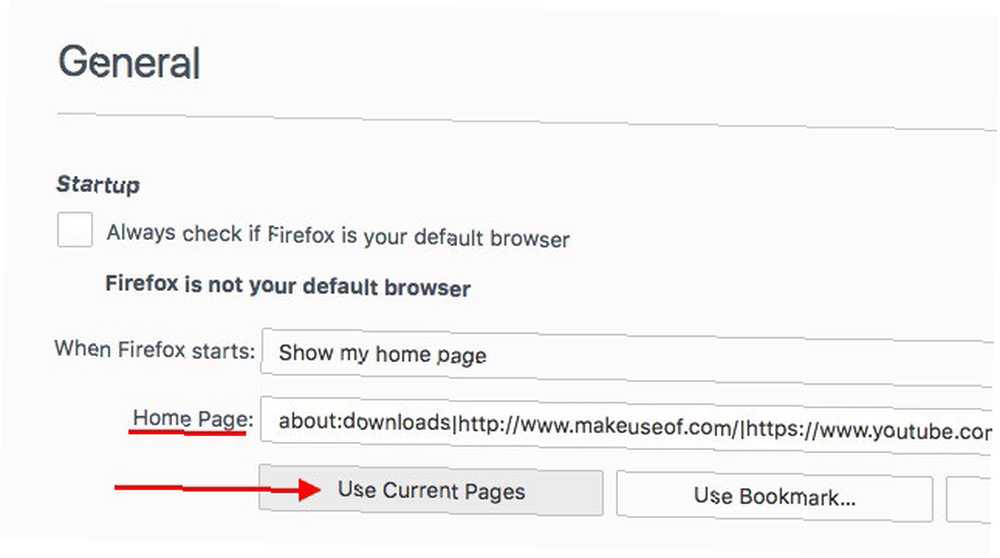
Prvo otvorite (samo) web stranice koje želite pokrenuti u sklopu postavljanja početne stranice. Sada potražite Početna stranica: postavka pod Firefoxom Postavke / Opcije> Općenito. Sve što trebate učiniti je kliknuti na Koristite trenutne stranice gumb ispod njega. Kada to učinite, vidjet ćete da se veze trenutno otvorenih kartica pojavljuju na Početna stranica: polje, što znači da ste sve spremni. Pokušajte s ovim drugim načinima da poboljšate svoju početnu stranicu Firefox 4 načina da uljepšate svoju Mozilla Firefox početnu stranicu 4 Načini poboljšanja početne stranice Mozilla Firefox Možete Firefox prilagoditi do najsitnijih detalja. To uključuje prenamjenu početne stranice i nove kartice na kartici i njihovo korisnije. također.
Sada, prije nego što dođemo do onih proširenja za upravljanje karticama koje smo obećali da ćemo vam pokazati, pogledajmo neke druge ugrađene načine upravljanja karticama u Firefoxu.
Vrati kartice s prethodne sjednice
Kad ponovno otvorite preglednik, Firefox svaki put zadano postavlja početnu stranicu. Možete ga postaviti tako da umjesto njega učitava prethodno otvorene kartice.
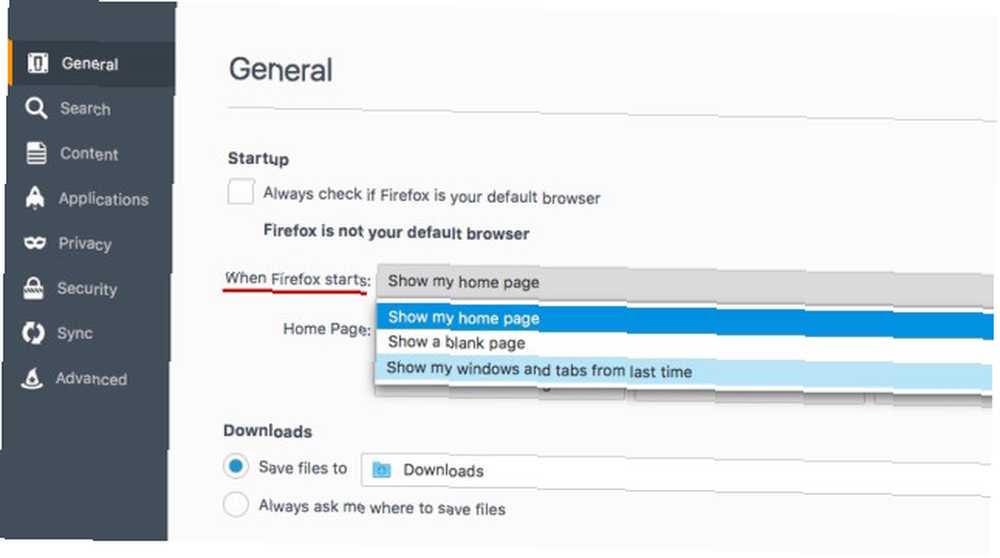
Otvorite Firefox opcije. U General odjeljku, kliknite padajući izbornik pored Kada se Firefox pokrene: i odaberite Pokaži moje prozore i kartice od posljednjeg puta. Na ovaj način možete se automatski vratiti na stranice iz svoje prethodne sesije čak i nakon što ponovno pokrenete računalo i pokrenete Firefox.
Pomicanje kartica oko
Pomaknite karticu u istom prozoru ili u drugi prozor tako da je povučete i ispustite tamo gdje trebate. Ako želite otvoriti karticu u zasebnom prozoru, povucite je i ispustite iz njenog trenutnog prozora.
Pin kartice
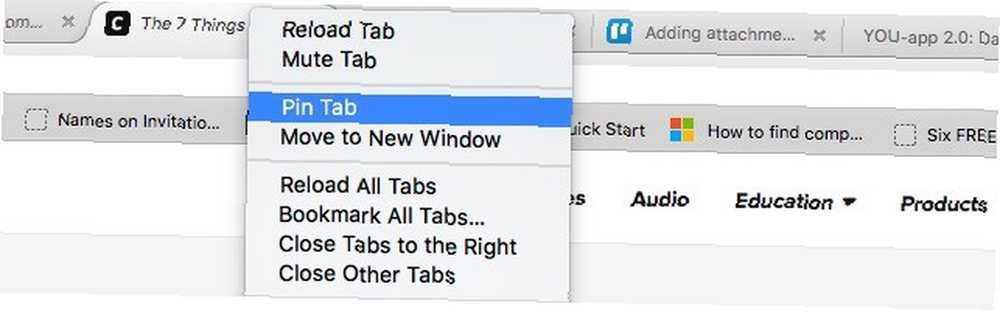
Karticu možete prikvačiti tako da desnom tipkom miša kliknete na nju i odaberete Pin Tab iz kontekstnog izbornika. Kartica ostaje na mjestu čak i kada ponovo pokrenete Firefox. Pronaći ćete i druge korisne opcije, poput Isključivanje zvuka za isključivanje i Zatvorite kartice s desne strane, u istom kontekstnom izborniku kao Pin Tab.
Ponovno otvaranje zatvorenih kartica
Vraćanje zadnje zatvorene kartice brzo je i bezbolno pomoću ove prečice na tipkovnici: Ctrl + Shift + T (Cmd + Shift + T na Mac računalu). Ako želite koristiti miš, desnom tipkom miša kliknite bilo koju karticu u prozoru i odaberite Poništi karticu Zatvori.
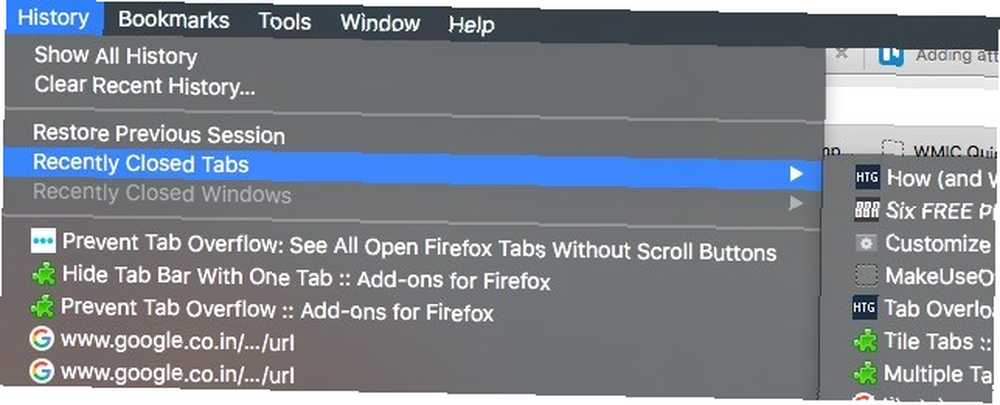
Ako želite vratiti jednu ili više kartica s nedavno zatvorenih, naći ćete ih ispod Povijest> Nedavno zatvorene kartice.
Kartice s oznakama za kasnije
Želite li se kasnije vratiti na hrpu kartica? Desnom tipkom miša kliknite bilo koju karticu u prozoru i odaberite Označi sve kartice… Označava ih sve istodobno i grupira ih u mapu u svojim Oznakama, tako da ih možete obnoviti jednim klikom kada želite.
Ako koristite prečac na tipkovnici Ctrl + D da biste označili stranicu, dodajte smjena ključ za smjesu i korištenje Shift + Ctrl + D da biste označili sve kartice.
2. Kartice grupa za bolju organizaciju s karticama [Nema više dostupnih]
Firefox vam omogućuje grupiranje kartica radi praktičnosti udaranjem Ctrl + Shift + E ili klikom na sićušnu strelicu prema dolje koja se pojavljuje u krajnjem desnom kutu trake pri preljevu.
Možete čak imenovati grupe kartica radi jednostavne identifikacije i povući i ispustiti kartice između različitih skupina kako biste ih preuredili po želji.
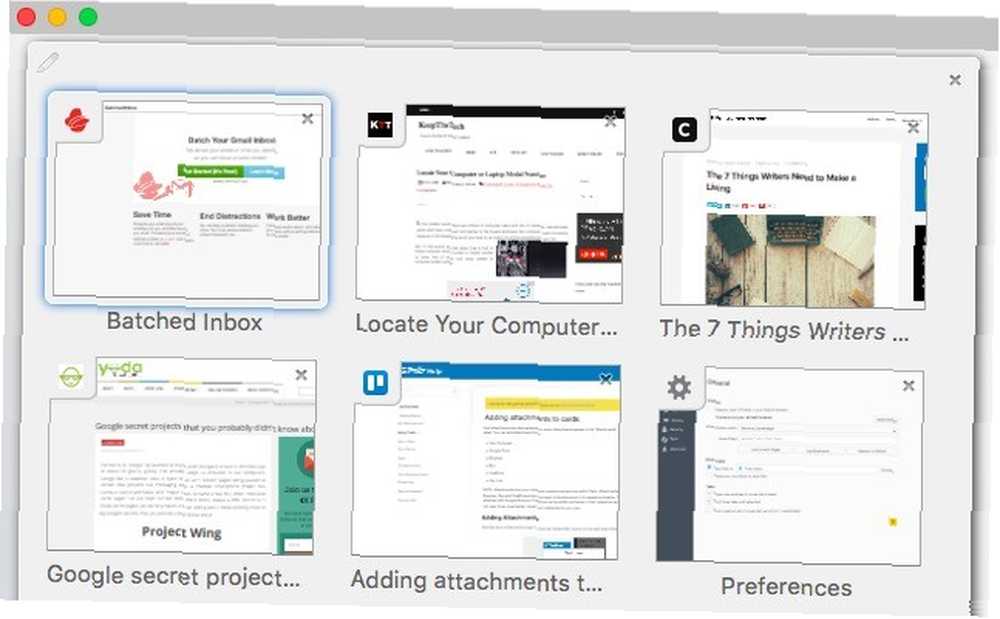
Trebali bismo vas upozoriti da ova značajka grupiranja kartica - također poznata kao Panorama - počinje krenuti Firefox 45. Ipak ne brinite. Kao zamjenu možete instalirati proširenje Grupe kartica [No Longer Available]. Što je još bolje, odmah instalirajte proširenje kako ne biste mnogo propustili zavičajnu značajku kada konačno nestane.
manji panični trenutak - kartice s karticama koje nisu dio novog izdanja @firefox. ali korisne informacije o ponuđenim alternativama! few https://t.co/7R9SWFqBec
- Sarah J (@ johnsons531) 3. veljače 2016
Grupe kartica funkcioniraju baš kao i ugrađeno postavljanje Firefox grupe kartica i stvoreno je pomoću istih bitova koda. Čak je i prečac na tipkovnici za grupiranje kartica isti!
Ako već koristite Panoramu, prijeđite na Grupe kartica prije nadogradite na Firefox 45. To će automatski premjestiti grupe kartica na proširenje. Ako prvo nadogradite, a zatim instalirate Grupe kartica, vaše kartice kartica s Firefoxa bi završile u mapi Oznake. Zatim ćete ih morati uvesti u grupe kartica iz mape svog profila u Firefoxu.
3. Spremite memoriju s OneTabom
Zatvaranje kartica oslobađa memoriju, ali svako malo zatvaranje i ponovno otvaranje istih stranica na karticama. OneTab pomalo rješava ovaj problem. Kada kliknete gumb na alatnoj traci, sve vaše postojeće kartice grupira se u grupu. Možete lako vratiti bilo koje ili sve kartice u paketu. Zapamtite da se svaki obnovljeni paket kartica pojavljuje u posebnom prozoru.
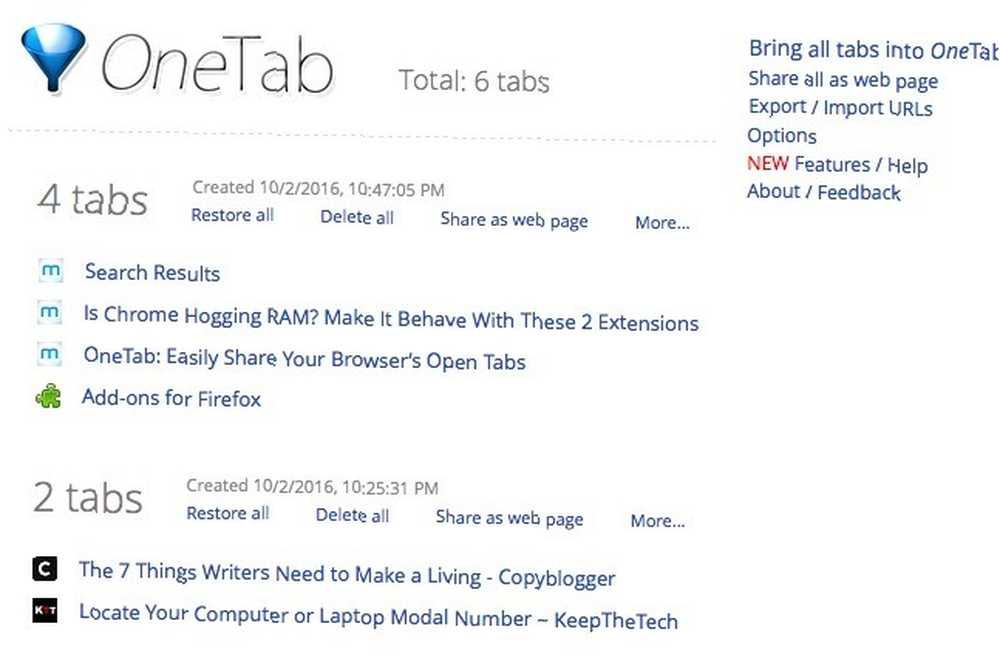
Svakim klikom na gumb OneTab stvara se novi paket. Ne možete samo obnoviti grupe kartica, nego ih i imenovati, zaključati, označiti zvjezdicama i čak ih podijeliti kao web stranicu. Povucite i ispustite veze između grupa kartica kako biste ih preuredili.
OneTab obećava da će smanjiti potrošnju RAM-a za čak 95%. Točnost te brojke može se razlikovati, ali sigurno ćete vidjeti značajnu razliku u svakom slučaju.
Tražite alternativu OneTabu? Tabulatna granata [Nema više dostupnih] je pristojna opcija.
4. Pregledajte privatno na novoj kartici umjesto u novom prozoru s privatnom karticom [Nema više dostupnih]
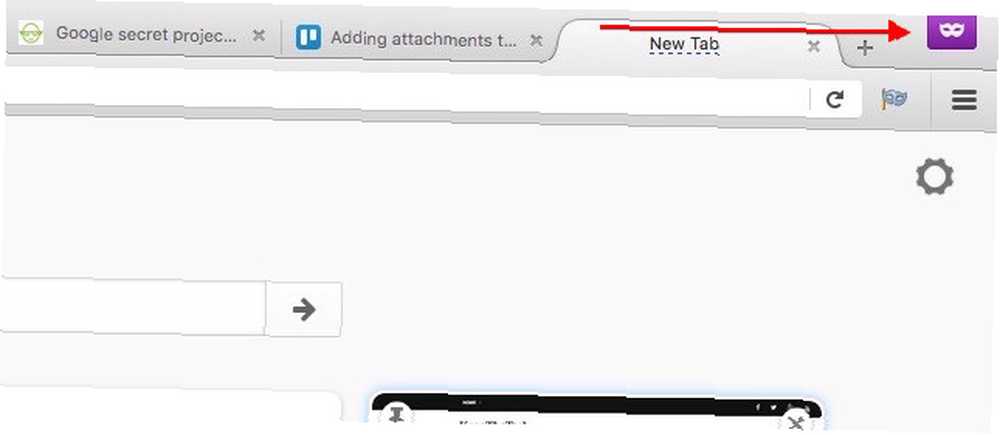
Vjerovatno već koristite ovaj dragulj ekstenzije. Ako to ne učinite, možda biste trebali početi danas jer vam omogućuje privatno pregledavanje nove kartice jednim klikom gumba na alatnoj traci. Nema više potrebe za otvaranjem novog prozora za Inkognito on-line. Naravno, trebate imajte na umu da korištenje privatnog pregledavanja ne znači biti nevidljiv na mreži. 4 načina na koji vas možete pratiti kada u privatnom pregledavanju 4 načina možete biti praćeni kada je u privatnom pregledavanju privatno pregledavanje privatno u 99% slučajeva, ali postoji mnogo načina na koje ga možete pregledati moguće je zaobići zahvaljujući proširenjima i hackama preglednika. Nekima od njih nije potrebno ni toliko posla. . Još uvijek možete pratiti.
S privatnom karticom čak možete konfigurirati oznaku da se uvijek otvara na privatnoj kartici prefiksom njezine veze privatna:. Ovako bi trebala izgledati oznaka: privatna: https: //google.com.
5. Vratite se nedavno zatvorene kartice s gumbom Poništavanje zatvorenih kartica [Nema više dostupnih]
Moraju se otvoriti Povijest> Nedavno zatvorene kartice svaki put kad želite vratiti jednu ili više kartica koje ste nedavno zatvorili daleko je od pogodnog. Srećom, čitav popis zatvorenih kartica možete učiniti dostupnim pomoću gumba na alatnoj traci pomoću gumba Poništi zatvorene kartice. Evo kratkog snimka proširenja na djelu:
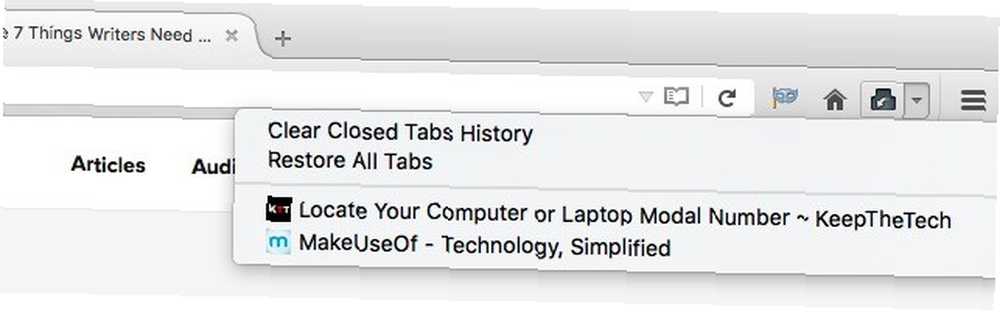
6. Pregledajte nekoliko kartica odjednom pomoću pločica s pločicama [Nema više dostupnih]
Dijeljenje zaslona računala kako bi se prikazalo više kartica istovremeno može biti vrlo korisno za zadatke poput usporedbe verzija proizvoda ili gledanja video tutorijala dok učite šifrirati 6 Awesome YouTube Videos koji će vam pomoći da naučite Android Development 6 Awesome YouTube Videozapisi za pomoć pri učenju Androidova razvoja Želite li naučiti kako razvijati Androidove aplikacije? Onda su ovi YouTube videozapisi savršeni za vas. .
Dva glavna operativna sustava - Windows i OS X - uveli su značajku podijeljenog zaslona u 2015. El Capitan's Split izgleda beskorisno dok ga zapravo ne upotrijebite El Capitan's Split izgleda beskorisno dok ga zapravo ne koristite Split View izgleda kao trik, dok ga ne upotrebljavate neko vrijeme. Tada ćete se zapitati kako ste koristili svoj Mac bez njega. , Pomoću pločica s pločicama možete dodati nešto slično (i još bolje!) U preglednik. Omogućuje vam raspoređivanje kartica u mrežnom rasporedu da biste istovremeno pregledali nekoliko njih.
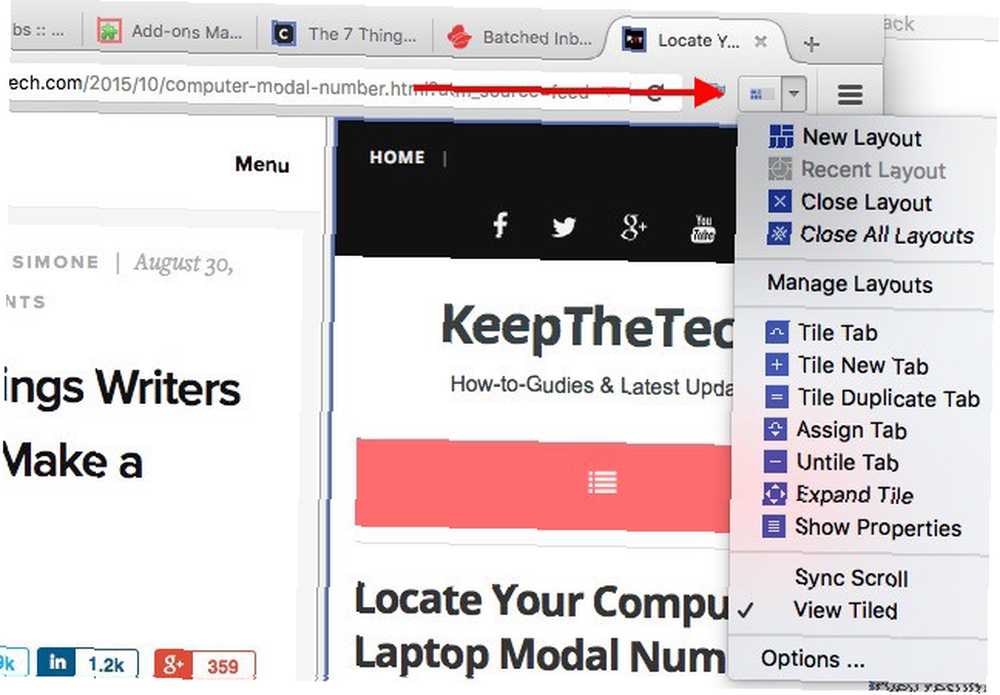
Kliknite gumb na alatnoj traci pločica za pločice radi brzog pristupa funkcijama koje će vam pomoći u stvaranju popločanih izgleda i upravljanju njima. Možda ćete se osjećati opušteno zbog različitih načina na koje možete manipulirati karticama pomoću ovog proširenja. Provedite neko vrijeme kreirajući popločene rasporede i krećući se okolo. Uskoro ćete to objesiti.
Ako ste i korisnik Chromea, isprobajte ova Chrome proširenja za pregled više kartica odjednom Jednostavno pregledavanje više kartica odjednom s ovim Chromeovim proširenjima Jednostavno pregled više kartica odjednom s tim Chromeovim proširenjima Nekretnine zaslona posebno su važne u poslu s visokim zahtjevima produktivnosti. Zaboravite beskrajna proširenja za upravljanje karticama, ova će četiri Chromeova proširenja redefinirati način korištenja preglednika. .
7. Mikronage kartice s karticom Mix Plus [Nema više dostupnih]
@beaulebens Trebate više redova! Za nadopunu kartica koristim FF proširenje pod nazivom Tab Mix Plus.
- Nick Momrik (@nickmomrik) 2. veljače 2016
Tab Mix Plus obavezno je proširenje ako želite super finu kontrolu nad karticama. Umnožavanje kartica, vraćanje zatvorenih kartica i prozora, upravljanje ponašanjem veza - ovo su neke od površinskih funkcija koje ćete dobiti kada instalirate proširenje. Puno više možete učiniti s tim da smo odlučili da Tab Mix Plus zaslužuje posvećeni pregled Upravljanje karticama Firefox Like Pro sa Tab Mix Plus Upravljanje karticama Firefox Like Pro Pro Tab Mix Plus Budite iskreni! Koliko kartica trenutno otvorite? Prije više od desetljeća, Firefox - tada poznat kao Firebird - uveo je kartice preglednika u mase. Pregledavanje kartica brzo je postalo ... .
Iako je Tab Mix Plus odličan, mnogi korisnici su prijavili probleme sa značajkom oporavka sesije. Tako preporučujemo da se pridržavate Firefoxovog zadanog upravitelja sesija umjesto da prebacite na onaj u Tab Mix Plus-u. Zatražit ćete upit da ovaj izbor budete prvi puta kada ponovno pokrenete Firefox nakon instaliranja proširenja. Naravno, tu postavku možete i ugađati iz ( sjednica karticu) postavke Tab Mix Plus.
Da, ovaj Tab Mix Plus je koristan, ali može biti i neodoljiv, posebno za korisnike koji vole da su njihove aplikacije minimalističke. Ako vam se čini da je pretjerano korisno za vaše navike pregledavanja, pokušajte s višestrukim kartica za rukovanje. Dodaje korisne opcije u kontekstni izbornik kartice i puno je lakše shvatiti.
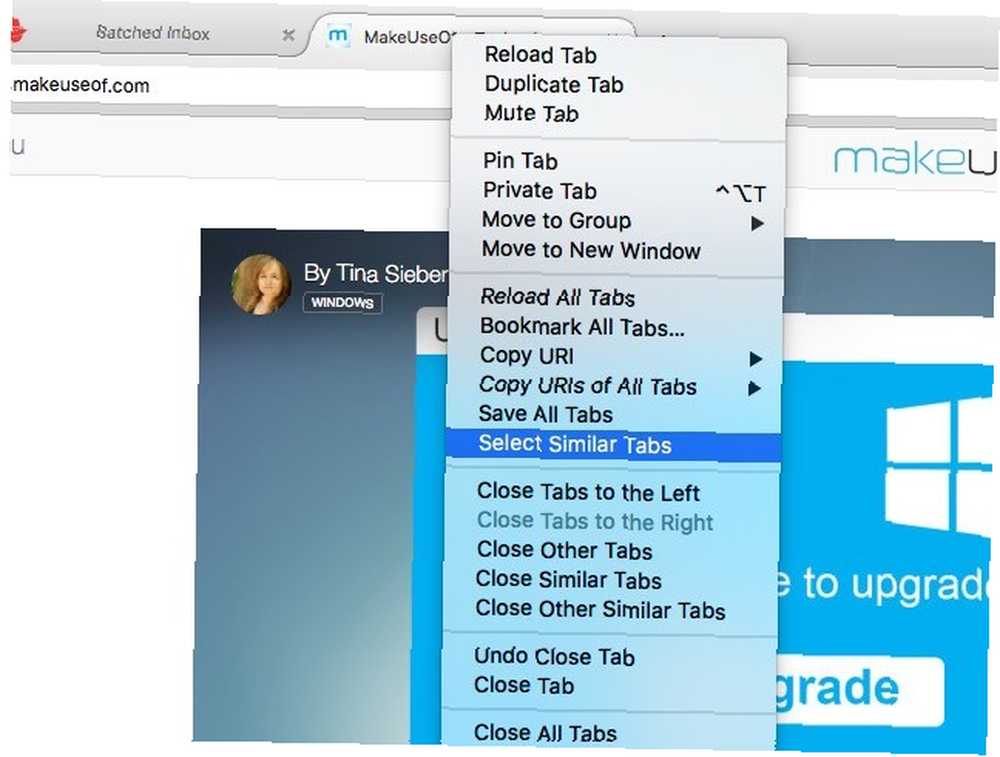
Višestruki rukovatelj ima nekoliko postavki u odjeljku s preferencijama, ali ne morate ih gledati ako ne želite. Možete ostati sadržaj pomoću jednostavnih opcija kontekstnog izbornika poput Duplikat kartice, Spremi sve kartice, Odaberite Slične kartice, i Zatvorite ostale slične kartice.
8. Učinite probirljivu traku jezikom sprečavanjem prekrivanja kartice [Više nema dostupnih]
Zar nije neugodno da se traka s Firefoxom napuni sa samo 10-15 kartica? Ako ih otvorite više, morate kliknuti na sićušnu strelicu s desne strane trake s karticama da biste prošli kroz sve kartice. Jedan od načina da odgodite ovo skupljanje na traci s karticama je optimiziranjem izgleda kartica. I tu dolazi Prevent Tab Overflow.
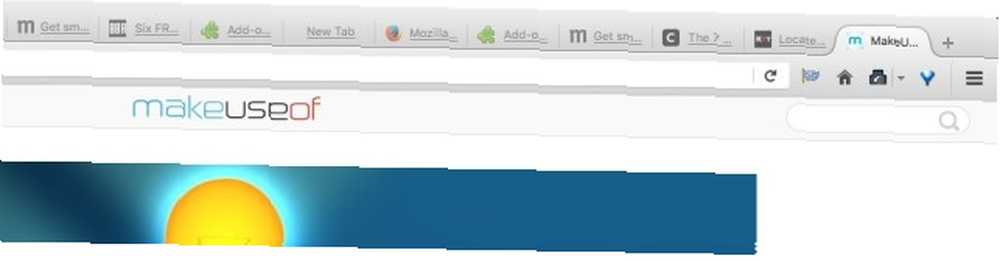
Proširenje smanjuje veličinu kartica, prikvačene jezičke čini vitkijima, pa čak i pritiskom gumba Firefox kako bi dobili više prostora na traci s karticama. Promjena veličine kartice ne zahtijeva vrijeme jer Sprječava prekrivanje kartice onemogućuje animacije koje prate tu radnju. Također olakšava prepoznavanje kartica koje se još nisu učitale prigušivanjem.
Uparite ovo proširenje sa sljedećim i moći ćete bolje prepoznati kartice unatoč manjim širinama kartica.
9. Kartice za pregled s opsegom kartica [Nema više dostupnih]

Ako vam je obično potrebno nekoliko pokušaja da dođete do kartice koju tražite, svidjet će vam se Tab Scope. Omogućuje vam pregled kartice u skočnom prozoru kada pokažite mišem iznad nje.
Ako imate sporu internetsku vezu, učitavanje pregleda može potrajati nekoliko sekundi, ali nakon što se to dogodi, pojavljuje se odmah tijekom ostatka sesije preglednika. Možete promijeniti veličinu skočnog prozora s preporukama za proširenja ako želite veći pregled.
10. Pregledajte kartice u strukturi stabla pomoću kartice Stablo stabla
Jedan jednostavan način za rješavanje viška kartica i lako pronalaženje pravih je preuređivanje kartica u drvenoj strukturi. Kartica Tree Style to radi za vas. To je jedno od onih proširenja koja su ponos Firefox 7 proširenja. Firefox korisnici vole da nijedan drugi preglednik nema 7 proširenja. Korisnici Firefoxa vole ono što nema drugog preglednika ima proširenja nisu uvijek podržana u svim preglednicima. Provjerite ova omiljena proširenja samo za Firefox koja su toliko korisna da se možete pomicati s bilo kojeg drugog preglednika koji trenutno koristite. .
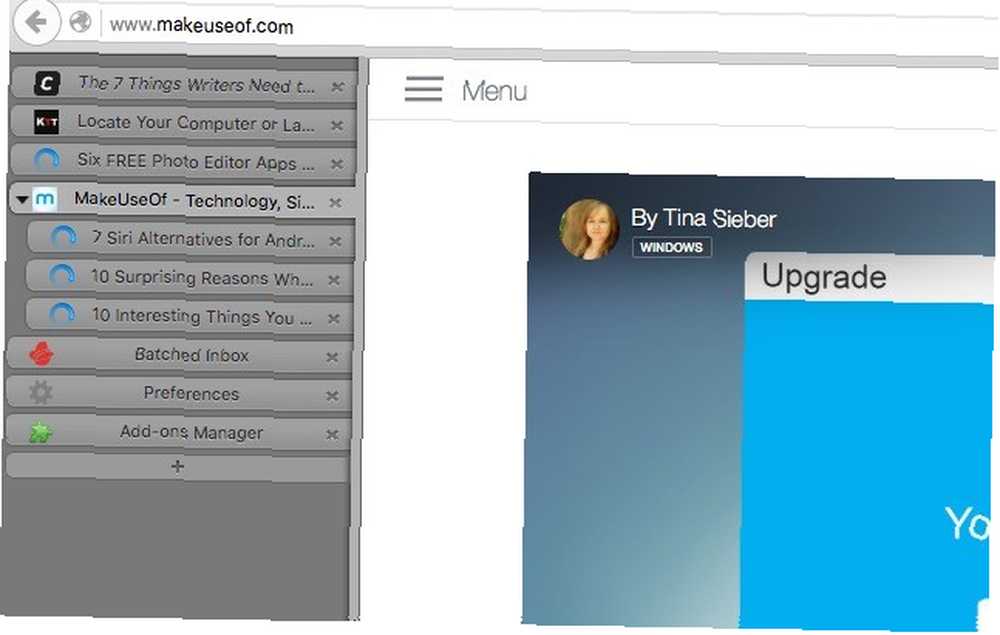
Nakon što instalirate karticu Stil stabla, kartice se pojavljuju na bočnoj traci u prozoru preglednika. Možete odabrati bočnu traku slijeva ili zdesna, promijeniti kožu, postaviti širinu i izvršiti nekoliko drugih podešavanja s podešenjima za proširenje.
Na prvi pogled možete vidjeti i kako su kartice povezane jedna s drugom. Sve veze koje otvorite s određene web stranice imaju odnos djece i roditelja s njima.
Sve organiziram hijerarhijski. Kako sam do sada uspio bez kartice "Tree style" u firefoxu i "Tabs outliner" u kromu.
- Pádraig Brady (@pixelbeat_) 29. siječnja 2016
Funkcija povlačenja i ispuštanja na kartici Tree Style Tab olakšava vam otvaranje kartica na ili premještanje kartica na precizna mjesta u strukturi stabla. I naravno, strukture kartica su sklopive, što znači da se možete uklopiti mnogi kartice u Firefoxu i dalje ih uspijevaju organizirati.
Ako želite sličan raspored tablica na Chromeu, pokušajte sa proširenjem Kartica Side Side Tree Style. To je samo jedan način integriranja Firefoxa i Chrome-a 9 načina za sinkronizaciju Firefoxa i Chromea: Oznake, lozinke i još 9 načina za sinkronizaciju Firefoxa i Chromea: Oznake, lozinke i još mnogo toga Lako je raditi s dva preglednika ako sinhronizirate svoje podatke. Evo nekoliko načina kako Chrome i Firefox mogu uskladiti rad. .
11. Otvorite preuzimanja u novoj kartici s karticom za preuzimanje [Nema više dostupnih]
Mozillina odluka da otvori Firefox opcije na novoj kartici umjesto modalnog prozora (počevši od Firefoxa 38) bila je dobrodošao potez za mnoge od nas. Znate, tu funkciju možete proširiti i na Firefox Downloads, kao i na kartici za preuzimanje.
Do proširenja nema puno. Instalirate ga, ponovno pokrenete Firefox i kliknite gumb alatne trake proširenja kako biste otvorili Downloads na novoj kartici. Držite karticu prikvačenu za jednostavan pristup.
12. Dobijte više nekretnina na ekranu sa skrivenom trakom s jednim jezikom [više nije dostupno]
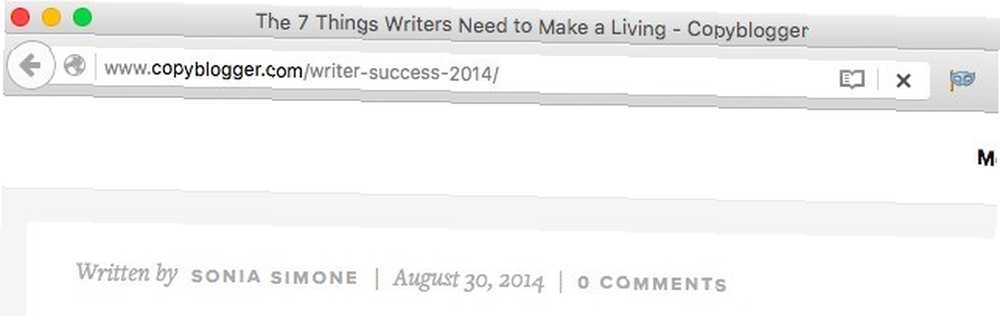
Ako želite zadržati jednu karticu otvorenom, riješite se distrakcije trake na kartici sa Sakrij traku s jednim jezikom. Ne morate učiniti ništa osim instaliranja proširenja. Jednom kad to učinite, svaki put kad se spustite na jednu karticu, traka s karticama automatski nestaje.
Traku s karticama možete sakriti čak i ako imate više otvorenih kartica. Samo vam je potrebno drugo proširenje - Sakrij jezičac [Nema više dostupnih]. Omogućuje vam brzi tipku da nestane i ponovo se pojavi traka s karticama. Jeste li previše lijeni za to? Nema problema. Možete postaviti tajmer za automatsko sakrivanje trake s karticama.
Prema zadanim postavkama, kombinacija tipki Ctrl + F11 prebacuje traku s karticama. Čak i na Macu, prečac ostaje isti i ne pretvara se u Cmd + F11 kao što biste očekivali s obzirom na razlike između tipkovnica za PC i Mac Prebacivanje s Windows-a? Osnovni savjeti za tipkovnicu za Mac novake koji se prebacuju iz sustava Windows? Osnovni savjeti za tipkovnicu za Mac Newbies Prelazak s Windows računala na Mac može biti šok na mnogo načina za nove korisnike, tako da je ovdje kratki vodič za prilagođavanje rasporedu tipkovnice za Mac. .
Upravljanje karticama bez stresa
Vaše iskustvo s Firefox proširenjima može se razlikovati ovisno o verziji Firefoxa koju koristite (nadogradite na najnoviju). Također biste mogli suočiti jedinstvene probleme s kompatibilnošću. Unatoč ovim mogućnostima, svako od proširenja koja smo ovdje naveli vrijedi isprobati. Obećavamo vam da će vam iskustvo pregledavanja na karticama biti bolje za to.
Trebate i neke savjete za rješavanje oznaka? Pokazat ćemo vam kako spremati bilješke uz svoje oznake. I zapamtite, možete koristiti Firefox Sync za održavanje podataka pregledavanja Kako koristiti Firefox Sync za održavanje podataka pregledavanja Kako koristiti Firefox Sync da zadrži podatke pregledavanja Sinhronizirani podaci preglednika Firefox Sync omogućava vam da čuvate svoje oznake, lozinke, opcije i još mnogo toga sinkronizirano na svim svojim uređajima. Evo kako ga koristiti. .











